2020.9.4
INASOFT
/トップ/ウィキペディア・タイマ ダウンロード/WebHelp/ヘルプトップ
本ソフトウェアの開発・公開は終了しています。
Firefox用アドオンの説明と導入方法
本ソフトウェアは、各対応ブラウザのURL入力欄より、直接、URL文字列を吸い出すことにより、現在表示中のWebサイトのURLを取得し、ウィキペディアを閲覧中かどうかを判断しています。しかしながら、動作原理のページで解説しているとおり、FirefoxのウィンドウからURL文字列を吸い出すことができません。そこで、Firefoxを本ソフトウェアに対応させるために、Firefoxに、本ソフトウェアへURLを伝えるためのアドオン(wpthelp.xpi)を導入する必要があります。
ここでは、Firefoxへ、wpthelp.xpiを導入する方法と、無効化/削除する方法を説明します。
補足:Firefoxのアドオンは、Firefoxの仕様変更等の都合により、個別にバージョンアップされることがあります。また、導入の方法も変わることがあります。最新のアドオンの入手や導入方法については、公式サイトをご確認下さい。
ご注意:本アドオンはFirefox ver.127までしか対応していません。Firefoxがあまりにも煩雑なメジャーバージョンアップを繰り返すことにより、バージョンによるアドオンの動作チェックが全く意味をなさなくなってしまっているために、暫定的にこの数字への対応を行っている次第です。ver.128以降については対応しておりませんので、お手数ですが、Add-on Compatibility Reporterによる対応をお願いします。なお、作者の方ではFirefox ver.7以降への対応確認は行っておりませんので、あらかじめご了承下さい。
導入の方法
wpthelp.xpiを入手します。公式サイトにも置いてありますが、ウィキペディア・タイマをインストールしたフォルダにも置いてあります。
Firefoxで公式サイトを見ている場合は、wpthelp.xpiへのリンクをクリックします。「このサイト(www.yoshibaworks.com)からはFirefoxにソフトウェアをインストールできない設定になっています。」などと表示されたら、「許可」を押して、インストールできるようにしてください。
ウィキペディア・タイマをインストールしたフォルダにも置いてあるwpthelp.xpiを利用する場合は、wpthelp.xpiをエクスプローラ等からFirefoxのウィンドウ内へドラッグ&ドロップします。
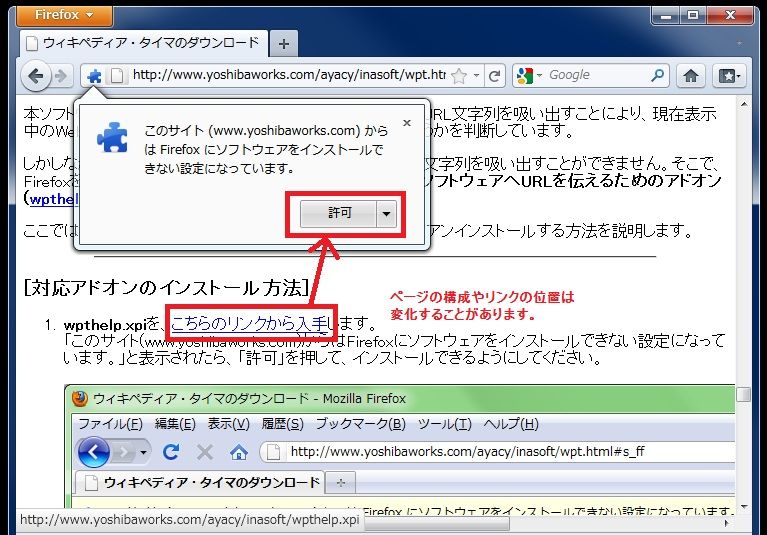
▲Web上のxpiへのリンクをクリックする場合
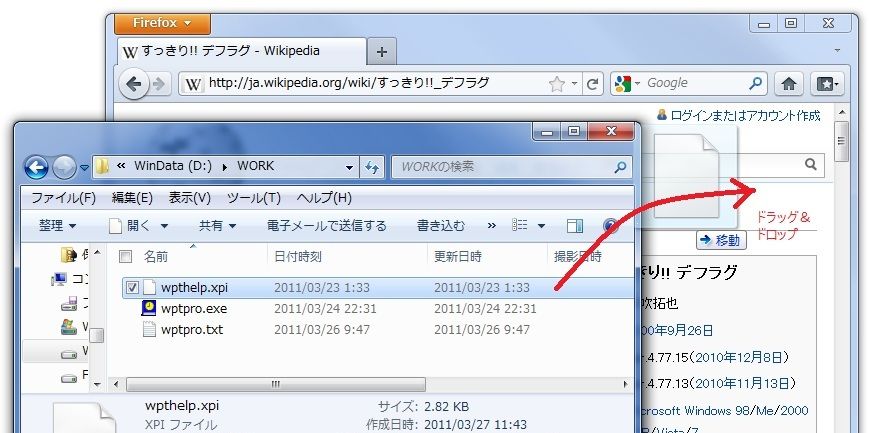
▲ローカルに置いてあるxpiをドラッグ&ドロップする場合
導入の確認ダイアログがでてきたら「今すぐインストール」をクリックします。なお、この画面やボタンが有効に表示されるまで数秒待たされる場合があります。
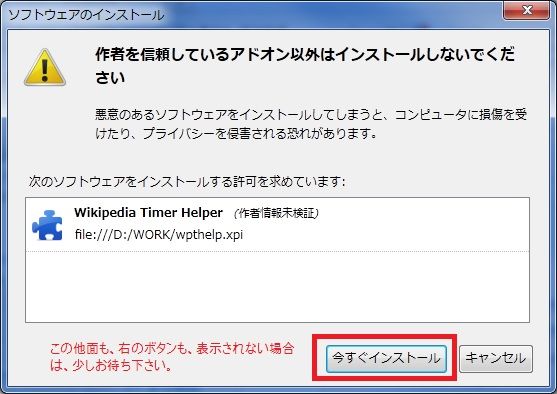
▲導入の確認が出たら、数秒待ってから「今すぐインストール」をクリックします
導入が完了したら、Firefoxを再起動します。
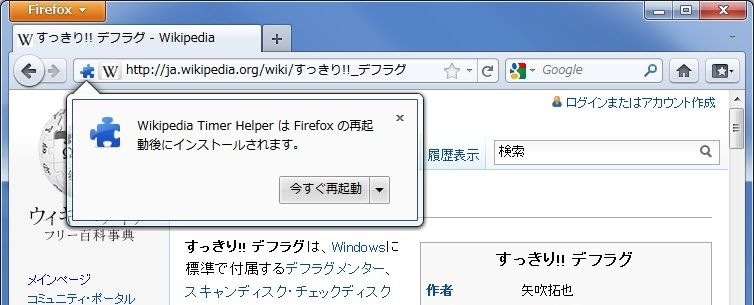
▲xpiの導入が完了したらFirefoxを再起動します
削除/無効化の方法
アドオンを無効化したい場合や、不要となり削除する場合は、[Firefox]ボタンからアドオンを押すか、Firefoxの「ツール」メニューから「アドオン」を選んでアドオンマネージャを呼び出して拡張機能の一覧を開き、「Wikipedia Timer Helper」の「無効化」または「削除」ボタンを押します。
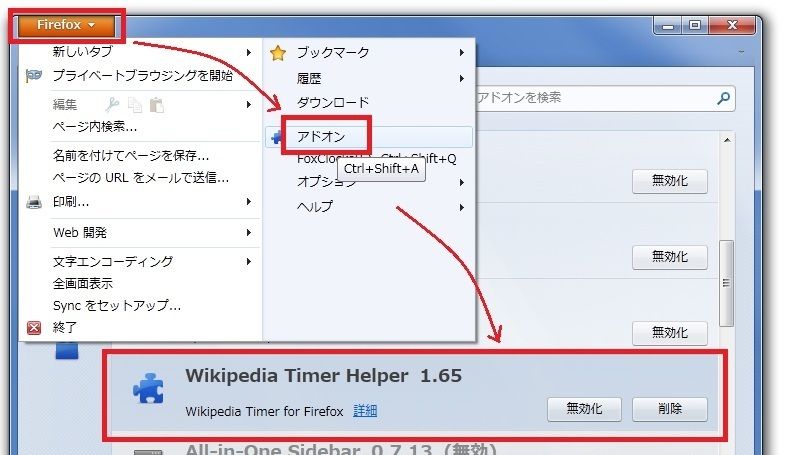
▲無効化または削除したい場合は、Firefoxアドオンマネージャより行います
目次へ
※このページは、ソフトウェアに付属のヘルプファイルをWeb用に再構築したものです。大部分に自動変換を施しているため、一部は正しく変換しきれずに表示の乱れている箇所があるかもしれませんが、ご容赦下さい。また、本ドキュメントはアーカイブドキュメントであり、内容は、右上の作成日付の時点のものとなっております。一部、内容が古くなっている箇所があるかと思いますが、あらかじめご了承下さい。
※このページへは、自由にリンクしていただいてかまいません。
このページに関するご意見の受け付けは終了しています。


 Firefox用アドオンの説明と導入方法
Firefox用アドオンの説明と導入方法